Pentru a le afișa, se folosesc pluginuri speciale, care se încarcă și funcționează în fundal, fără a vă întreba dacă aveți nevoie sau nu. Cu toate acestea, puteți dezactiva aceste pluginuri, iar în locul unui astfel de element va apărea doar un stub greu. Dacă doriți, puteți să faceți clic pe el, iar pluginul necesar va încărca imediat și va afișa conținutul.
Această funcție este numită clic-pentru-redare și este prezentă în toate browserele moderne. Utilizarea acestuia vă va ajuta să accelerați încărcarea paginilor, să reduceți consumul de resurse de sistem și să creșteți durata de viață a bateriei laptopului.
În acest articol, veți afla cum să activați descărcarea pluginurilor făcând clic în browserele Firefox, Chrome, Opera, Internet Explorer și Safari.
În acest browser, clic-pentru-redare este activat în mod implicit și blochează descărcarea tuturor pluginurilor suplimentare, cu excepția Flash. Din păcate, dezvoltatorii promit să sprijine acest format popular numai în următoarele versiuni. Prin urmare, în timp ce puteți utiliza o extensie terță parte [ascunde] Ar trebui să existe 1 (un) mesaj pe forum. [/ Hide]
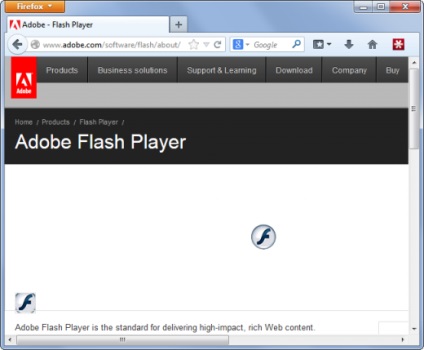
Google Chrome are o funcție de clic-pentru-redare încorporată, care funcționează pentru toate pluginurile, inclusiv Flash. Pentru ao activa, faceți clic pe meniul principal al meniului Chrome și selectați Setări. Faceți clic pe linkul de mai jos Afișați setările avansate, apoi, în secțiunea Date personale, faceți clic pe butonul Setări privind conținutul. Înainte de a deschide o fereastră pop-up numită setări de conținut pagină, în care se află comutatorul dorit.

Internet Explorer se poate întreba despre necesitatea de a afișa conținut multimedia, dar această opțiune este bine ascunsă în setări. Pentru ao accesa, faceți clic pe pictograma roată și selectați elementul de meniu Personalizați suplimente. În fereastra care apare, selectați secțiunea Toolbars and Extensions, în partea dreaptă a căreia veți vedea o listă de plug-in-uri disponibile.
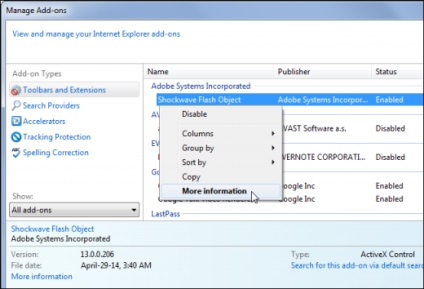
În meniul contextual al pluginurilor, faceți clic pe elementul Detalii aflat în partea de jos. În noua fereastră de proprietăți a elementului selectat, faceți clic pe butonul Ștergeți toate site-urile, după care pluginurile vor fi încărcate numai cu permisiunea dvs.
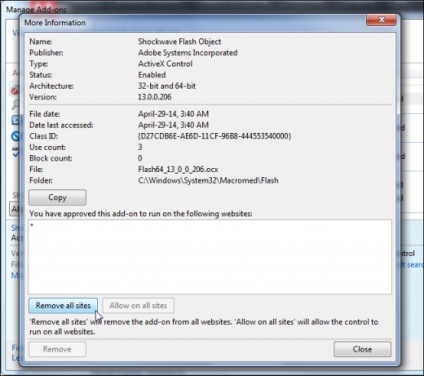
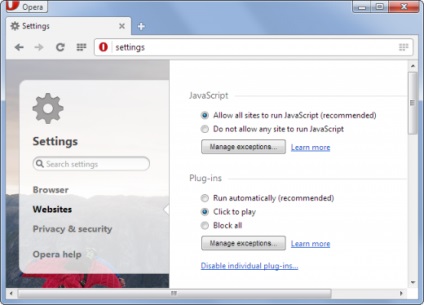
Safari pe Mac OS X are, de asemenea, o modalitate de a activa funcția Click-To-Play pentru plug-in-uri. Acesta poate fi configurat individual pentru fiecare add-on instalat. Pentru a modifica aceste setări, deschideți meniul Safari și accesați Setări. Faceți clic pe pictograma Securitate, apoi selectați Gestionați setările site-ului pentru a configura proprietățile pluginurilor. Selectați plug-in-ul dorit și setați comportamentul acestuia prin setarea comutatorului de mai jos la poziția Ask (Întreabă).
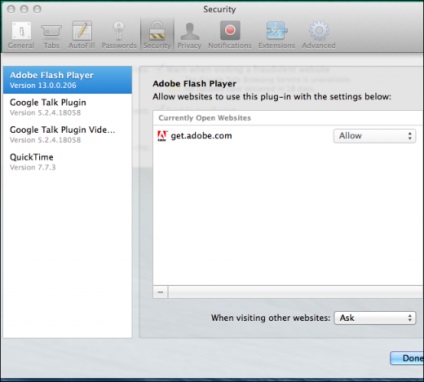
În ciuda faptului că includerea opțiunii click-to-play accelerează încărcarea site-urilor și reduce consumul de resurse de sistem, uneori această funcție poate duce la probleme. Unele site-uri necesită Java sau Flash pentru a funcționa corect, astfel încât dezactivarea pluginurilor corespunzătoare cauzează o încălcare a muncii lor. În acest caz, puteți adăuga site-urile corespunzătoare pe listele de excludere, astfel încât plug-in-urile să fie descărcate automat când vizitează.
Trimiteți-le prietenilor: